Під час доступу до робочого аркуша за допомогою Excel попередньої версії ви можете зіткнутися - "Не вдалося завантажити модель даних‘. Ця помилка в основному виникає, якщо ви використовуєте застарілий Excel ( подібно до- MS Excel 2013 або старішої версії) відкрити нові підготовлені таблиці даних, які містять новіші моделі даних. Дотримуйтесь цих виправлень, щоб вирішити проблему.
Обхідні шляхи-
1. Вимкніть антивірус під час використання MS Excel. Іноді налаштування AV заважають роботі Excel процес.
2. Спочатку збережіть свою роботу, а потім закрийте Excel. Іноді примусове закриття документа Excel може закрити цю проблему.
Виправлення 1. Використовуйте новіші версії Excel
Найпростішим рішенням цієї проблеми є використання новішої версії Excel. Існує хороше число альтернатив Excel доступні на ринку.
Виправлення 2 - Змінення параметрів локальної групової політики -
1. Спочатку потрібно набрати “Місцева групова політика”У вікні пошуку.
2. Просто натисніть наРедагувати групову політику”У результатах пошуку, і ви побачите, що Редактор локальної групової політики на вашому екрані.

3. Після Редактор з'явиться на екрані, розгорніть ліву сторону таким чином-
Конфігурація комп'ютера / Налаштування Windows / Налаштування безпеки / Локальна політика / Призначення прав користувача
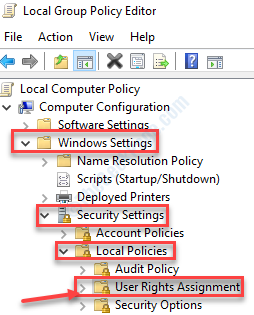
4. Праворуч від Політика прокрутіть вниз, щоб знайти “Збільште робочий набір процесу“.
5. Подвійне клацання на ньому.
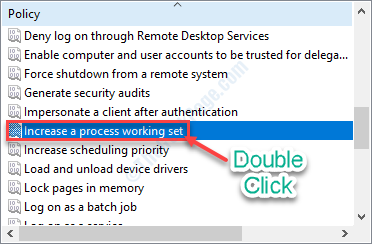
6. В Збільшення робочого процесуeт на екрані політики, натисніть наДодати користувача або групу…“.
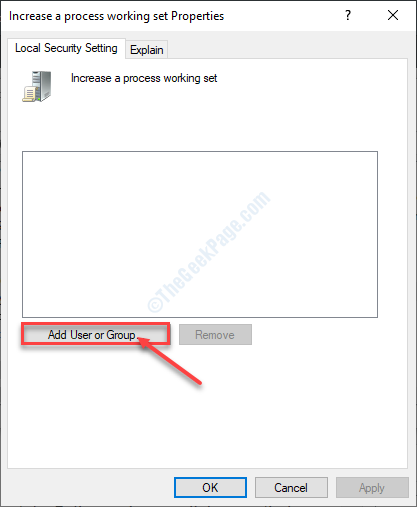
7. В Введіть імена об’єктів, які потрібно вибрати вікно, введіть “Користувачі“.
8. Потім натисніть “Перевірте імена“.
9. Натисніть на "гаразд“.

10. Після цього натисніть “Подати заявку“.
10. Нарешті натисніть "гаразд“.

Після цього закрийте Редактор локальної групової політики екран.
Спробуйте отримати доступ до документа Excel ще раз.
